Pagina Inhoudsopgave
Bijgewerkt op Jul 30, 2025
HP zit vast in de opstartlus, wat betekent dat de laptop steeds opnieuw opstart zonder dat het besturingssysteem volledig wordt geladen. Dit laat de gebruiker achter in een lus die maar niet lijkt te eindigen. Dus, hoe los je dit probleem op als ze alleen het HP-logo kunnen zien? Wij hebben het antwoord!
In deze richtlijn bespreekt EaseUS enkele efficiënte manieren om HP die vastzit in een opstartlus te verwijderen. Daarnaast zullen we u ook voorzien van informatie over de dingen die dit probleem veroorzaken.
Bekijk de benodigde informatie om HP vast te zetten in opstartlus:
| ⏲️Duur | 3-6 minuten lezen |
| 🚩Doel | Repareer een HP laptop/desktop die vastzit in de opstartlus, inclusief HP Stream, HP Prodesk en HP Elitebook. |
| 🧑💻Oorzaken |
✔️Kwaadaardige stuurprogramma's ✔️Geheugenfout ✔️MBR-corruptie ✔️ En meer... |
| ⭐Oplossingen |
Oplossing 2: opstarten in veilige modus Oplossing 3: herstel de opstartsector - meest efficiënte manier |
Opstartloops kunnen systeemvernietigend en frustrerend zijn. Veel gebruikers hebben hetzelfde probleem. Hier is een typische casestudy:
De hier gepresenteerde inzichten zijn klaar om een zorg aan te pakken die vergelijkbaar is met die van een Reddit-gebruiker onlangs. De wegen om dit probleem op te lossen zullen duidelijker worden naarmate we verder gaan.
Hoe repareer ik HP die vastzit in de opstartlus?
Een paar dingen zijn frustrerender dan het tegenkomen van deze lus, waarin uw laptop vast lijkt te zitten in een eindeloze lus van aan- en uitzetten. Maar maak je geen zorgen; we zijn hier om u te begeleiden. In dit gedeelte wordt gekeken naar enkele van de meest efficiënte oplossingen en stapsgewijze instructies om ze op te lossen. Als u een opstartbare USB hebt, kunt u de HP laptop ook vanaf USB opstarten .
Fix 1: Auto Fix
Wanneer uw HP-laptop vastloopt in een opstartlus, kunt u deze snelle optie "Automatisch herstellen" gebruiken om het probleem op te lossen. Sta toe dat het autoreparatiesysteem van uw HP-laptop naar een normale toestand leidt.
Volg de stappen:
Stap 1. Start uw computer opnieuw op met behulp van de Windows-installatie-cd en druk op de willekeurige toets.
Stap 2. Ga naar Computerreparatie > Problemen oplossen > Geavanceerde opties > Opstartherstel .

Stap 2. Zodra de optie "Opstartherstel" wordt weergegeven, kiest u deze en laat het systeem het proces starten.
Stap 3. Nadat het reparatieproces is voltooid, wordt de laptop automatisch opnieuw opgestart.
Stap 4. Controleer of het probleem met de opstartlus is opgelost. Zoek anders naar verschillende oplossingen hieronder.
📖Lees ook : HP laptop werkt langzaam , Asus laptop zwart scherm
Oplossing 2: opstarten in veilige modus
Als Auto Fix het probleem niet oplost, kunt u doorgaan met het oplossen van problemen met behulp van de Veilige modus van uw laptop. In de veilige modus kunt u de laptop inschakelen met alleen essentiële services en stuurprogramma's, zodat u het probleem onmiddellijk kunt diagnosticeren en verhelpen. U kunt de Veilige modus inschakelen door de volgende stappen uit te voeren:
Stap 1. Start uw laptop opnieuw op.
Stap 2. Blijf op F8 tikken totdat je het menu Opstartopties ziet.
Stap 3. Kies 'Veilige modus'.
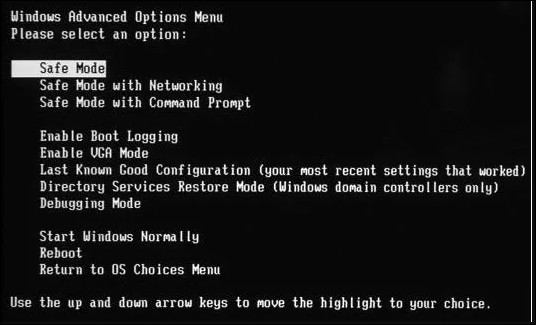
Oplossing 3: herstel de opstartsector
Als de Master Boot Record (MBR) beschadigd is en de opstartlus veroorzaakt, kunt u EaseUS Partition Master gebruiken, een betrouwbare tool voor partitiebeheer met een "Rebuild MBR"-functie. Deze functie helpt de MBR correct te herstellen, waardoor het probleem met de opstartlus mogelijk wordt opgelost. EaseUS Partition Master biedt een gebruiksvriendelijke interface en stapsgewijze instructies om u te begeleiden bij het repareren van de MBR, zelfs als u geen technisch expert bent.
Volg deze eenvoudige stappen:
Stap 1. Maak een opstartbare WinPE-schijf
- Start EaseUS Partition Master en klik op "Bootable Media" op de werkbalk. Selecteer "Opstartbare media maken".
- Klik op "Volgende" om het proces te voltooien.

Stap 2. Boot EaseUS Partition Master Opstartbare USB
- Sluit de opstartbare USB of cd/dvd aan op uw pc.
- Druk op F2 of Del wanneer u de computer opnieuw opstart om het BIOS-scherm te openen. Stel uw computer in en start deze op vanaf "Removable Devices" of "CD-ROM Drive". En dan wordt EaseUS Partition Master automatisch uitgevoerd.
Stap 3. Herbouw MBR
- Klik op "Toolkit" en kies "MBR opnieuw opbouwen".

- Selecteer de schijf en het type MBR. Klik vervolgens op "Opnieuw opbouwen".

- Daarna ziet u "MBR is met succes opnieuw opgebouwd op schijf X".

EaseUS Partition Master is veelzijdige software voor computeronderhoud. Het biedt verschillende functies om alle problemen op te lossen die de harde schijf van uw computer kan tegenkomen. Hier zijn enkele van de problemen die regelmatig kunnen optreden. U kunt op de links klikken om de details te zien.
- Standaard opstartapparaat ontbreekt of opstarten mislukt
- Kan geen bestanden van de SD-kaart verwijderen
- De computer is opnieuw opgestart na een foutcontrole
EaseUS Partition Master kan u helpen alle problemen op te lossen. Download het en u kunt meer functies verkennen.
Oplossing 4: voer een harde reset uit
U kunt ook een harde reset uitvoeren op uw laptop. Maar vergeet niet dat deze actie al uw gegevens zal verwijderen/wissen. Als u gegevensverlies wilt voorkomen, is het raadzaam om uw gegevens te beschermen met de EaseUS Todo Backup , waarmee u moeiteloos een back-up van uw gegevens kunt maken.
Volg deze stappen om deze oplossing te proberen:
Stap 1. Schakel uw laptop uit, koppel de voedingskabel los en verwijder de batterij.
Stap 2. Houd de aan/uit-knop ongeveer 20 seconden ingedrukt om de resterende elektrische lading in het systeem te ontladen.
Stap 3. Sluit de batterij/voedingsbron aan en sluit deze opnieuw aan en ga verder met het opstarten van uw computer.
Stap 4. Kies bij het opstarten voor de optie "Windows normaal starten" als daarom wordt gevraagd.
Oplossing 5: installeer Windows opnieuw
Als uw laptop nog steeds niet klaar is om te werken, is een andere haalbare oplossing het opnieuw installeren van het Windows-besturingssysteem van uw laptop. Volg deze stappen om het herinstallatieproces te starten:
Stap 1. Download een dvd of USB met Windows-installatiemedia.
Stap 2. Start de media op vanaf de schijf.
Stap 3. Volg de aanwijzingen op uw scherm om Windows opnieuw op uw laptop te installeren.
Voor meer gedetailleerde stappen: Installeer Windows 10 vanaf USB
Waarom zit HP vast in de opstartlus?
HP die vastzit in de opstartlus kan behoorlijk vervelend zijn. Maar waarom komt het voor? Er kunnen meerdere redenen zijn en het is belangrijk om deze te onderzoeken, zodat u vooraf preventieve maatregelen kunt nemen. Hier volgen enkele veelvoorkomende redenen waarom HP vastloopt in een opstartlus:
- Schadelijke stuurprogramma's: incompatibele of beschadigde apparaatstuurprogramma's kunnen leiden tot een opstartlus door tijdens het opstarten conflicten te veroorzaken.
- Geheugenfout: een defecte RAM-module kan een opstartlus activeren omdat het systeem kritieke componenten niet kan initialiseren.
- MBR-corruptie: Corruptie in de Master Boot Record ( MBR ) kan voorkomen dat het systeem het besturingssysteem correct laadt, wat resulteert in een lus.
- Storing harde schijf: als de harde schijf met het besturingssysteem beschadigd of onleesbaar wordt, kan het systeem niet opstarten en komt het vast te zitten in een lus.
- Windows Update-fout: een mislukte of onderbroken Windows-update kan het opstartproces verstoren, waardoor het systeem continu probeert te laden en dit niet lukt.
- Corruptie van het besturingssysteem: als belangrijke systeembestanden beschadigd zijn, start het besturingssysteem mogelijk niet correct op, wat leidt tot een herhaalde opstartcyclus.
We hopen dat uw probleem in dit stadium is opgelost. Deel deze gids met anderen, zodat ook zij de weg naar het oplossen van dit probleem kunnen verlichten.
Conclusie
Een HP-laptop die vastzit in een opstartlus kan een irritant probleem zijn. Als u echter bent uitgerust met de juiste tools en kennis, kunt u dit probleem direct aanpakken. Ook als u een directe oplossing wilt, zal EaseUS Partition Master nuttig zijn.
Met deze richtlijn wilden we u een scala aan oplossingen bieden die u hopelijk zullen helpen uw HP laptop weer tot leven te brengen. Onthoud dat de sleutel om met deze hachelijke situatie om te gaan, niet in paniek moet raken en de bovenstaande stap geduldig moet uitvoeren.
Veelgestelde vragen over HP Vastgelopen in opstartlus
Nu we je alle belangrijke informatie hebben gegeven, laten we eens kijken naar een reeks vragen die in je op kunnen komen als je te maken hebt met HP die vastzit in een opstartlus.
1. Hoe repareer ik een HP-laptop die vastzit op het opstartscherm van Windows 10?
Als u met dit probleem wordt geconfronteerd, zijn er een paar dingen die u kunt proberen. Overweeg een harde reset uit te voeren, de opstartsector te repareren, op te starten vanaf een opstartbaar USB-station om Windows opnieuw te installeren of op te starten in Veilige modus.
2. Waarom bleef HP hangen op het zwarte laadscherm?
Verschillende dingen, waaronder geheugenproblemen, defecte stuurprogramma's of problemen met het besturingssysteem van uw laptop, kunnen de redenen zijn voor een zwarte laadpagina op uw HP laptop.
3. Wat te doen als de laptop vastloopt in de opstartlus?
Als uw laptop steeds opnieuw opstart, kunt u verschillende oplossingen proberen, zoals automatische reparatie, de opstartsector repareren, starten in Veilige modus, een harde reset uitvoeren of Windows opnieuw installeren.
Hoe kunnen wij u helpen?
Gerelateerde artikelen
-
Verschil tussen SFC, CHKDSK en DISM Windows 11
![author icon]() Tina/2025/07/30
Tina/2025/07/30 -
Clustergrootte wijzigen zonder opmaak 🔥
![author icon]() Tina/2025/07/30
Tina/2025/07/30 -
MMC Format Tool: SD-kaart formatter gratis downloaden [2025 volledige gids]
![author icon]() Tina/2025/07/30
Tina/2025/07/30 -
Top 5 schijfbeheertools voor Windows 11 in 2024
![author icon]() Tina/2025/07/30
Tina/2025/07/30
EaseUS Partition Master

Beheer partities en optimaliseer schijven efficiënt
